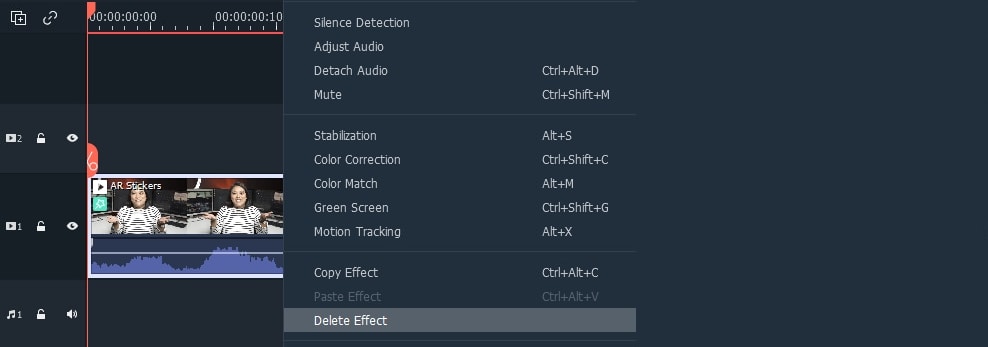Filmora 10.5 kommt mit einer Bibliothek von AR-Stickern, die verwendet werden können, um Emotionen zu verstärken, Reaktionen zu betonen und Ihrem Video Persönlichkeit zu verleihen. Die Face-Tracking-AR-Sticker sind bildbasierte Effekte, mit niedlichen und lustigen Elementen wie Katzen, Bären, Pandas, Koalas, Hasen, Brillen und vielem mehr.
Sie können z. B. den AR-Sticker "Heart Eyes" anbringen und er wird automatisch in den Augenbereich der Person eingefügt und bewegt sich mit ihr.
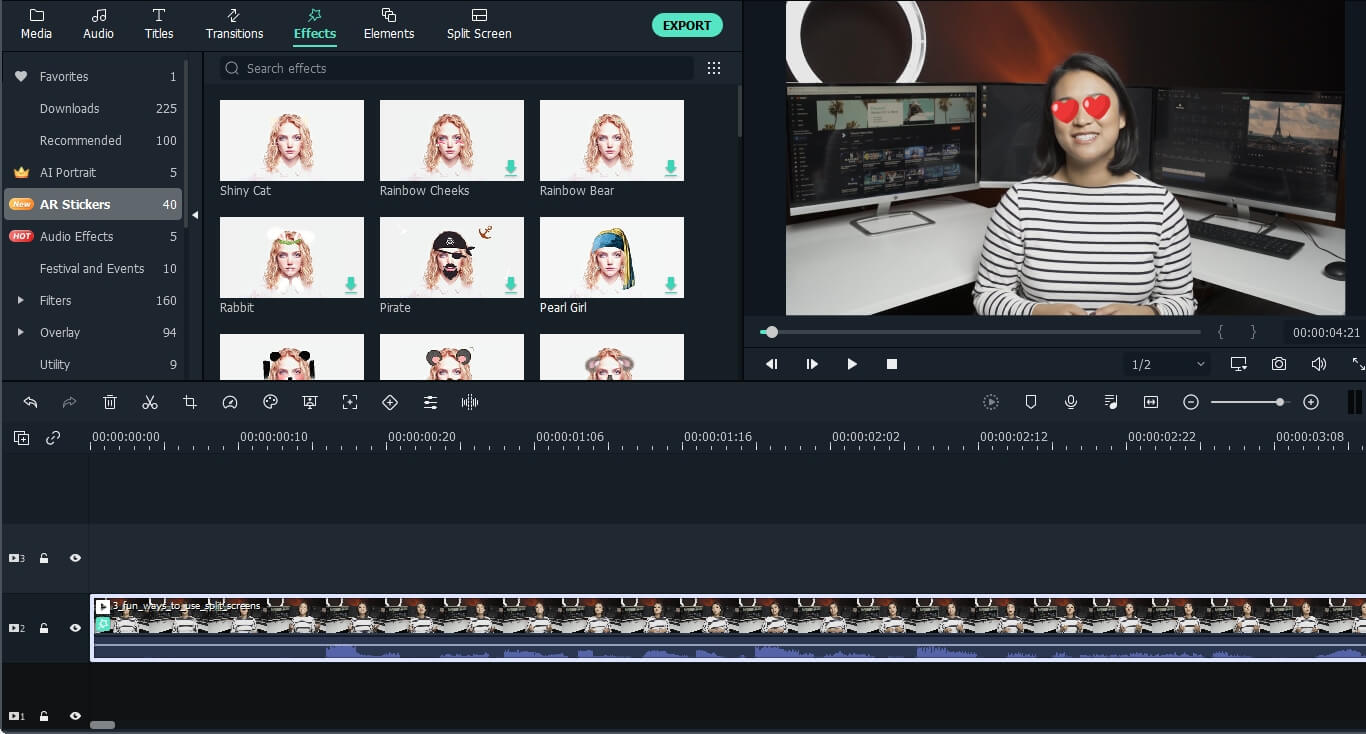
Hinweis: AR-Sticker funktionieren am besten, wenn sie auf eine Person aufgebracht werden, die der Kamera zugewandt ist. Wenn sich mehr als eine Person im Bild befindet, wird der AR-Sticker auf das Gesicht aufgebracht, das er erkennt.
Sie können AR-Sticker auf die gleiche Weise wie andere Filter zum Video hinzufügen.
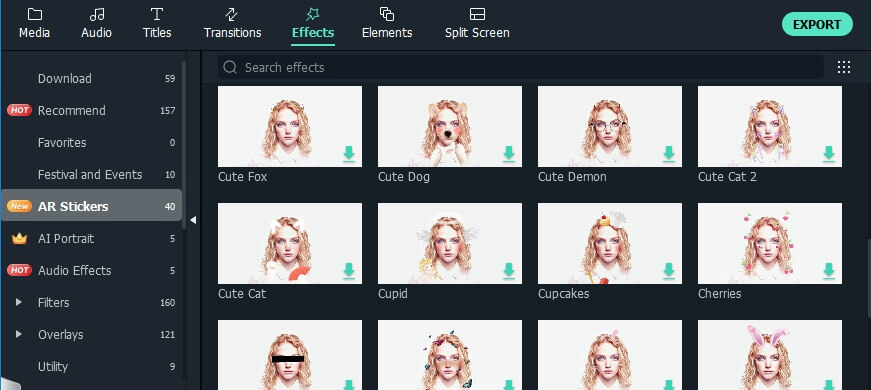
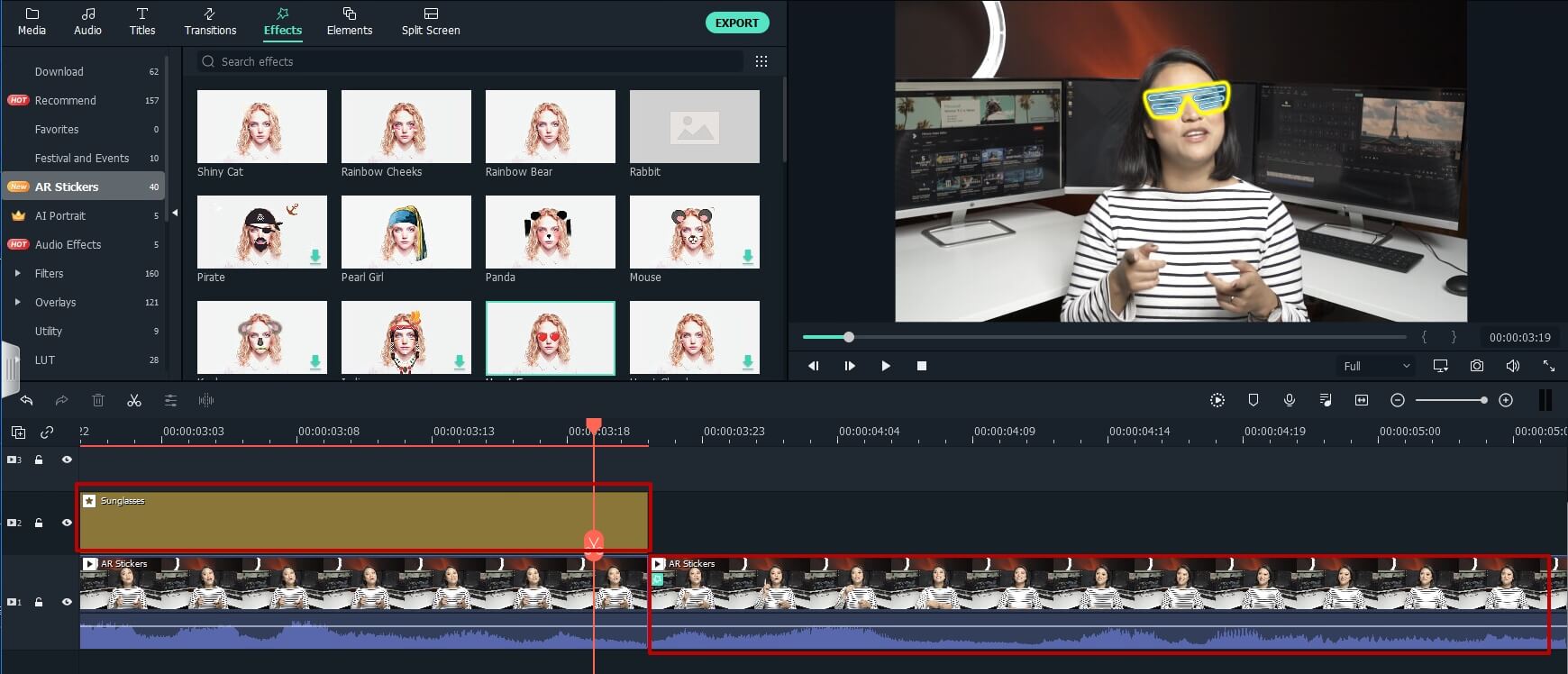
Um die angewendeten AR-Sticker zu entfernen, doppelklicken Sie auf den ausgewählten Clip, gehen Sie zum Panel zur Videobearbeitung und blättern Sie nach unten Videoeffekte.
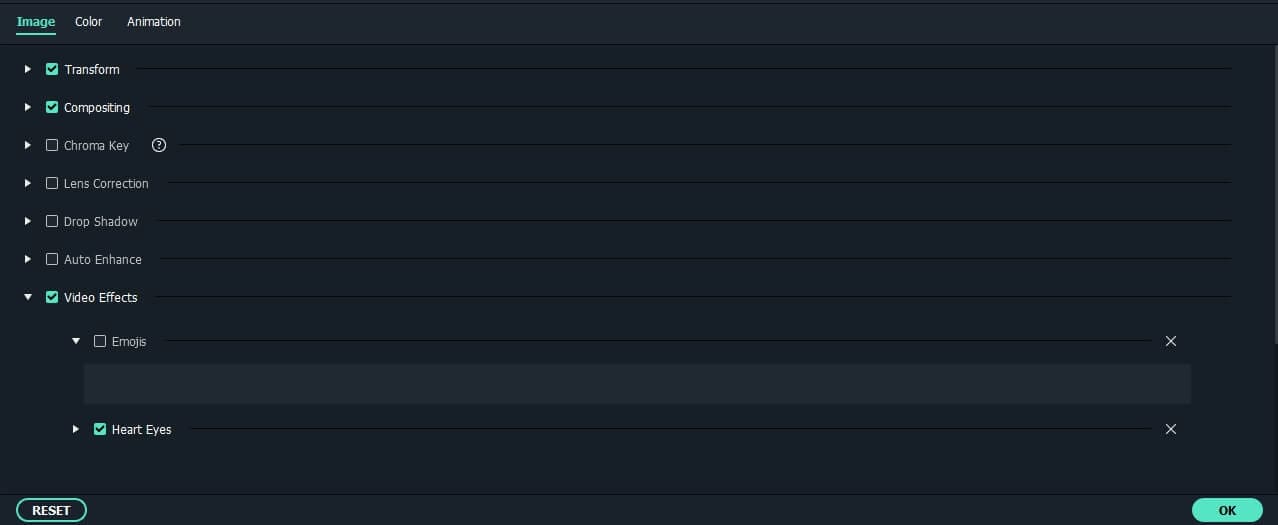
Deaktivieren Sie den AR-Sticker oder klicken Sie auf das X-Symbol, um ihn aus dem angewandten Videoclip zu entfernen.
Hinweis: Wenn Sie mit der rechten Maustaste auf den markierten Videoclip klicken und auf Effekt löschen klicken, werden alle angewendeten AR-Sticker und andere Filter oder Überlagerungen komplett aus dem Clip entfernt.